当电脑提示“无法格式化主分区”时,许多用户会感到困惑和焦虑,主分区是操作系统安装和运行的核心区域,格式化失败可能导致系统无法正常使用或数据丢失问题,本文将深入分析这一问题的常见原因、排查步骤及解决方案,帮助用户有效应对此类故障。
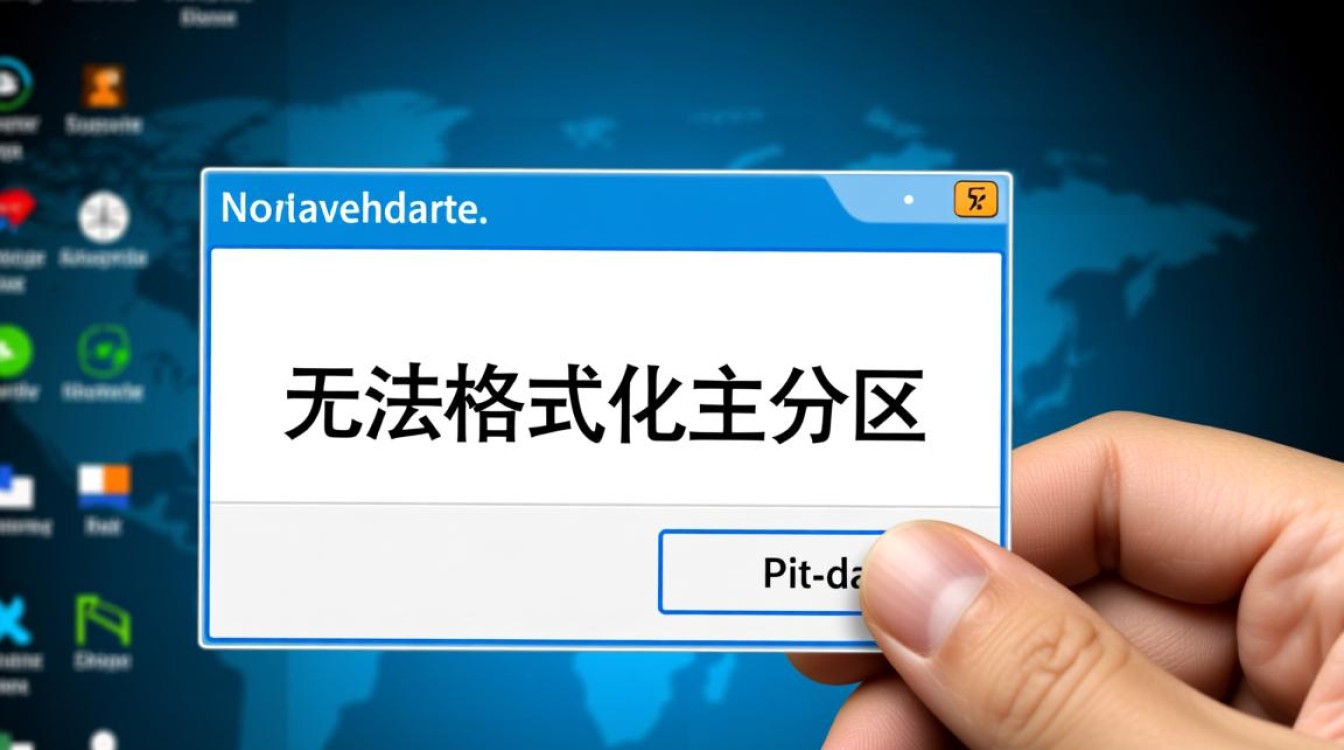
可能的原因导致格式化失败
无法格式化主分区的原因多种多样,通常与硬件、软件或操作权限有关,硬件方面,硬盘存在坏道、物理损坏或连接不稳定都可能导致格式化操作中断,软件方面,分区表错误、文件系统损坏、系统分区被占用或第三方软件冲突是常见诱因,权限不足或磁盘被写保护也会阻止格式化操作,明确具体原因,是解决问题的关键第一步。
排查步骤:从简单到复杂
在尝试复杂修复前,建议用户按步骤进行基础排查,检查磁盘连接线是否松动,或更换USB接口(针对外置硬盘),关闭所有可能占用分区的程序,包括杀毒软件和后台进程,若仍失败,可尝试以管理员身份运行磁盘管理工具,对于系统分区,需进入PE环境或安全模式操作,避免系统文件干扰,这些基础步骤能快速解决一些简单的软件冲突问题。
使用磁盘管理工具进行修复
Windows自带的磁盘管理工具(diskmgmt.msc)是解决分区问题的常用途径,用户可通过右键点击目标分区,选择“格式化”并指定文件系统(如NTFS),若提示“参数错误”,可尝试先删除分区再重新创建,对于GPT分区表,可能需要使用“转换动态磁盘”功能,注意:删除分区会导致数据丢失,操作前需备份重要文件。

借助第三方工具的解决方案
当系统工具无法解决问题时,第三方磁盘管理软件提供了更多选择,如MiniTool Partition Wizard、DiskGenius等工具支持更高级的修复操作,如修复坏道、重建分区表或强制格式化,使用时需注意选择可信软件,避免二次伤害,对于严重损坏的分区,这些工具的“深度扫描”或“无损修复”功能可能奏效。
硬件层面的检查与处理
若软件修复均无效,需考虑硬件故障,可通过CrystalDiskInfo等工具检测硬盘健康状态(S.M.A.R.T.信息),若显示警告,说明硬盘可能存在物理损坏,需及时更换,尝试将硬盘连接到其他电脑测试,判断是否为主板或接口问题,硬件故障通常需要专业维修或更换设备。
数据恢复与备份建议
在尝试修复前,最重要的一步是数据备份,若硬盘仍可识别,可使用数据恢复软件(如Recuva)导出重要文件,对于无法访问的分区,专业数据恢复服务可能是最后选择,定期备份是避免数据丢失的最佳方式,建议用户养成使用云存储或移动硬盘的习惯。

FAQs
问:格式化主分区会导致数据丢失吗?
答:是的,格式化会清除分区内的所有数据,操作前务必备份重要文件,若误格式化,可停止使用该分区并尝试数据恢复软件。
问:为什么提示“磁盘被写保护”无法格式化?
答:这通常是由硬件开关(如SD卡锁)、策略组设置或病毒导致,可通过磁盘属性关闭写保护,或使用命令行(diskpart)清除属性位,若无效,需检查硬盘是否有物理保护机制。